如何备份和恢复系统设置-备份和恢复系统设置方法
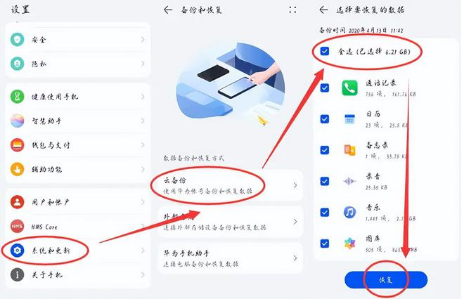
备份和恢复系统设置的具体步骤可能因设备和操作系统而异。以下是针对不同设备和操作系统的通用指南:
### 小米手机(MIUI)
#### 备份系统设置:
1. **打开设置**:在手机桌面找到“设置”图标并点击进入。
2. **更多设置**:在设置页面中,找到并点击“更多设置”选项。
3. **备份与恢复**:在更多设置页面中,点击“备份与恢复”选项。
4. **手机备份恢复**:在备份与恢复列表中选择“手机备份恢复”。
5. **立即备份**:勾选需要备份的内容(如系统设置、账号等),然后点击“立即备份”。
#### 恢复系统设置:
1. **打开设置**:在手机桌面找到“设置”图标并点击进入。
2. **更多设置**:在设置页面中,找到并点击“更多设置”选项。
3. **备份与恢复**:在更多设置页面中,点击“备份与恢复”选项。
4. **手机备份恢复**:在备份与恢复列表中选择“手机备份恢复”。
5. **选择备份文件**:选择之前备份的文件,然后点击“恢复”按钮。
### 华为手机(HarmonyOS/EMUI)
#### 备份系统设置:
1. **打开设置**:在手机桌面找到“设置”图标并点击进入。
2. **系统和更新**:在设置页面中,找到并点击“系统和更新”选项。
3. **备份与恢复**:在系统和更新页面中,点击“备份与恢复”选项。
4. **云备份**:在列表中选择“云备份”。
5. **打开云备份**:将云备份的开关打开,并点击“备份”即可。
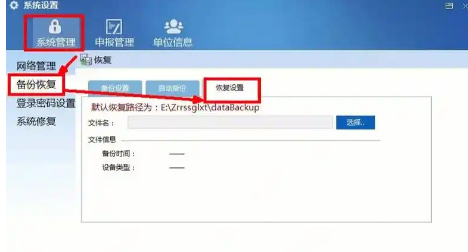
#### 恢复系统设置:
1. **打开设置**:在手机桌面找到“设置”图标并点击进入。
2. **系统和更新**:在设置页面中,找到并点击“系统和更新”选项。
3. **备份与恢复**:在系统和更新页面中,点击“备份与恢复”选项。
4. **云备份**:在列表中选择“云备份”。
5. **选择备份文件**:选择之前备份的文件,然后点击“恢复”按钮。
### 安卓手机(通用方法)
#### 备份系统设置:
1. **打开设置**:在手机桌面找到“设置”图标并点击进入。
2. **系统**:在设置页面中,找到并点击“系统”选项。
3. **备份与恢复**:在系统页面中,点击“备份与恢复”选项。
4. **备份到云端或本地**:选择“备份到云端”或“备份到本地”,然后点击“备份”按钮。
#### 恢复系统设置:
1. **打开设置**:在手机桌面找到“设置”图标并点击进入。
2. **系统**:在设置页面中,找到并点击“系统”选项。
3. **备份与恢复**:在系统页面中,点击“备份与恢复”选项。
4. **选择备份文件**:选择之前备份的文件,然后点击“恢复”按钮。
### Windows系统
#### 备份系统设置:
1. **打开控制面板**:按下【Win + R】键,输入“control panel”,然后点击“确定”。
2. **系统和安全**:在控制面板中,找到并点击“系统和安全”选项。
3. **备份和恢复**:在系统和安全页面中,点击“备份和恢复”选项。
4. **设置备份**:点击“设置备份”按钮,选择需要备份的文件和位置。
5. **选择备份目标位置**:选择外部硬盘、网络共享驱动器或DVD等作为备份的目标位置。
6. **保存设置并开始备份**:确认无误后,点击“保存设置并开始备份”按钮。
#### 恢复系统设置:
1. **打开控制面板**:按下【Win + R】键,输入“control panel”,然后点击“确定”。
2. **系统和安全**:在控制面板中,找到并点击“系统和安全”选项。
3. **备份和恢复**:在系统和安全页面中,点击“备份和恢复”选项。
4. **还原我的文件**:点击“还原我的文件”按钮,选择需要恢复的文件备份版本。
5. **开始还原**:确认无误后,点击“开始还原”按钮。
通过以上步骤,您可以备份和恢复系统设置,以防止数据丢失或系统故障带来的困扰。
第九软件站-安全放心的免费绿色软件下载网站版权声明:以上内容作者已申请原创保护,未经允许不得转载,侵权必究!授权事宜、对本内容有异议或投诉,敬请联系网站管理员,我们将尽快回复您,谢谢合作!










